怎么提取Word 2007文档中的所有图片?
1、看这张图,假设这个就是你花花绿绿的文档:
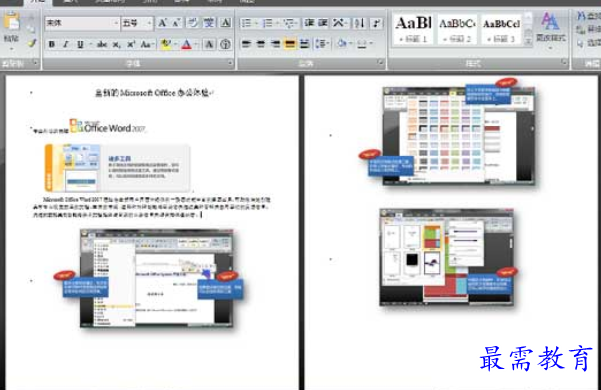
2、保存好你的内容,关掉文件。
3、找到那个文档,文件的后缀名应该是 .docx。这说明它是个标准的 Word 2007(或更高版本)的文档。
4、我们把它的后缀名改成 .zip。(只需在.docx后面加上.zip就可以,他就变成了.docx.zip结尾的文件。) 是重命名成 .zip 文件,不是让你压缩文件哦。

提示:为什么没有显示后缀名?你需要把后缀名显示出来再改名。具体做法请看你 Windows 系统的帮助文档。Windows Vista 的用户可以点这里。
5、现在它变成了压缩包,双击打开它。
6、在里面找到 word\media 目录。图片全在里面吧?
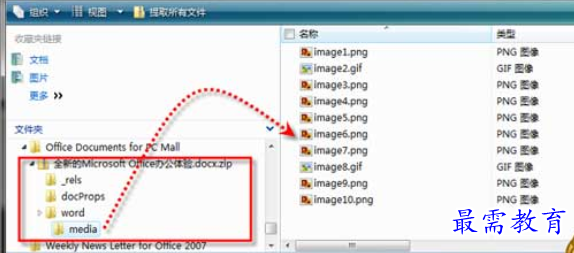
(这幅插图是从没有安装压缩软件的环境中抓下来的。你可能已经安装了压缩软件,双击 zip 包后会从你的压缩软件里打开,你同样可以把 media 路径下的图片解压缩出来。)
7、把它们直接拷出来就行了。你可以把它们直接拖到目标位置。
8、弄完后别忘了把文件名再改回来。

继续查找其他问题的答案?
-
Word 2019如何转换为PowerPoint?(视频讲解)
2021-01-258次播放
-
PowerPoint 2019如何为切换效果添加声音?(视频讲解)
2021-01-232次播放
-
PowerPoint 2019如何设置切换效果的属性?(视频讲解)
2021-01-232次播放
-
PowerPoint 2019如何为幻灯片添加切换效果?(视频讲解)
2021-01-230次播放
-
2021-01-199次播放
-
2021-01-193次播放
-
2021-01-192次播放
-
2021-01-191次播放
-
2021-01-1912次播放
-
2021-01-196次播放
 办公软件操作精英——周黎明
办公软件操作精英——周黎明
 湘公网安备:43011102000856号
湘公网安备:43011102000856号 

点击加载更多评论>>